文章详情页
win10安全模式密码一直提示错误解决方法
浏览:68日期:2023-01-09 14:48:53
很多用户们在电脑有问题的时候,都会需要进入安全模式,可是在输入密码的时候提示一直错误,也不知道win10安全模式密码一直提示错误怎么解决,其实很多时候都是输入上的错误导致的。
win10安全模式密码一直提示错误:1、首先要确定密码输入是否正确,注意若有英文,那大小写是否正确,
若有数字,那数字键盘是否打开,输入过程是否留有空格键等常规操作的失误。

2、若确认密码输入正确,就在登陆界面接Shift+重启进入选择一个选项,
选择“疑难解答”,高级选项中知点击“启动设置”,电脑此时会重启电脑,
重启后会看到如下图所示的这个界面。按一下F4或数字4就选择的是安全模式道,
然后再安全模式界面输入账户密码是可以进入桌面的,
再右键这台电脑把禁用的账户启用即可。
2、在https://accounts.microsoft.com上测试一下你刚注册的微软帐号是否能够正确登录。
如果上面一步没有问题,建议你检查一下电脑是否联网了,联网的话,过一段时间再试试登录
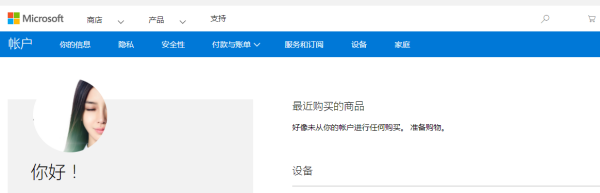
4、如果还是不行,切换用之前你权的本地帐号登录,删掉在线帐号,重新绑定。

以上就是win10安全模式密码一直提示错误解决方法的全部内容,望能这篇win10安全模式密码一直提示错误解决方法可以帮助您解决问题,能够解决大家的实际问题是好吧啦网一直努力的方向和目标。
相关文章:
1. 怎么安装双系统?win10稳定版和win11双系统安装图文教程2. UOS应用商店不能用怎么办? uos系统应用商店不能使用的解决办法3. 如何在电脑PC上启动Windows11和Linux双系统4. FreeBSD10安装内核源代码方法讲解5. Debian怎么更换背景? Debian11 Mate设置桌面背景的技巧6. grub2引导freebsd详解7. 统信UOS个人版(V201030)正式发布 新增功能汇总8. Win11安卓子系统WSA 2211.40000.11.0更新发布 升级至 Android 139. Centos7下删除virbr0网卡信息的方法10. Debian11怎么添加桌面快捷图标? Debian桌面快捷方式的添加方法
排行榜

 网公网安备
网公网安备